CentOS 7安装MySQL8.0图文教程
这段时间在安装mysql时候遇到点问题,原先的yum安装安装不上,于是自己采用rpm安装mysql;
首先是准备工作:
mysql需要的rpm包下载地址:http://repo.mysql.com/yum/
选择你自己想要安装的版本,打开之后会是这样的。
第一步 选择你自己想要安装的版本然后下载。
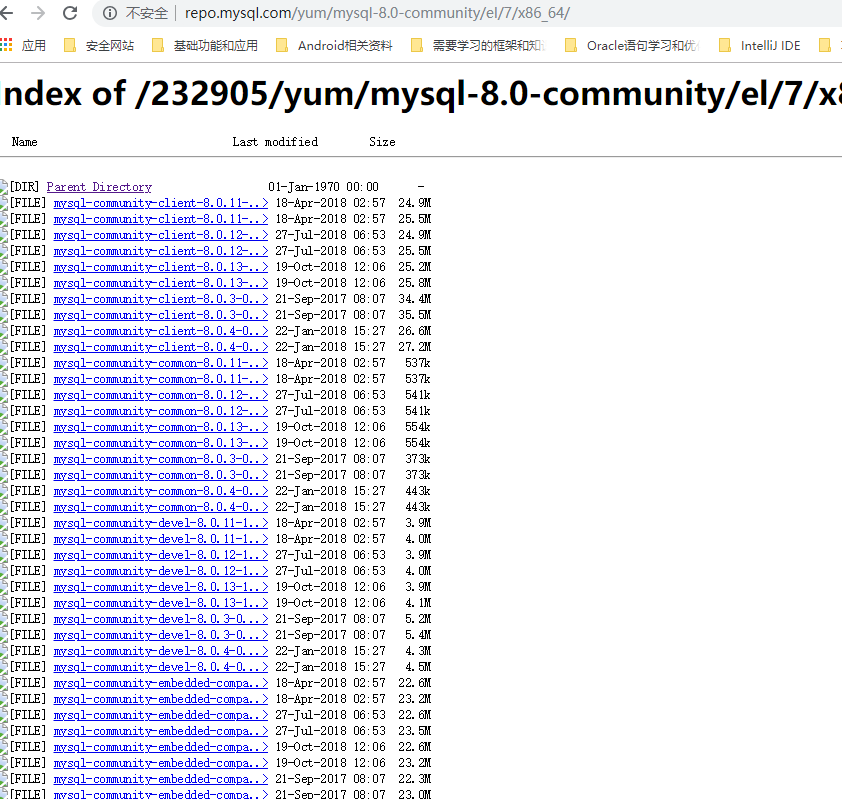
下载好的安装包如下:

第二步 打开 VMware,选中要使用的虚拟机,开启此虚拟机
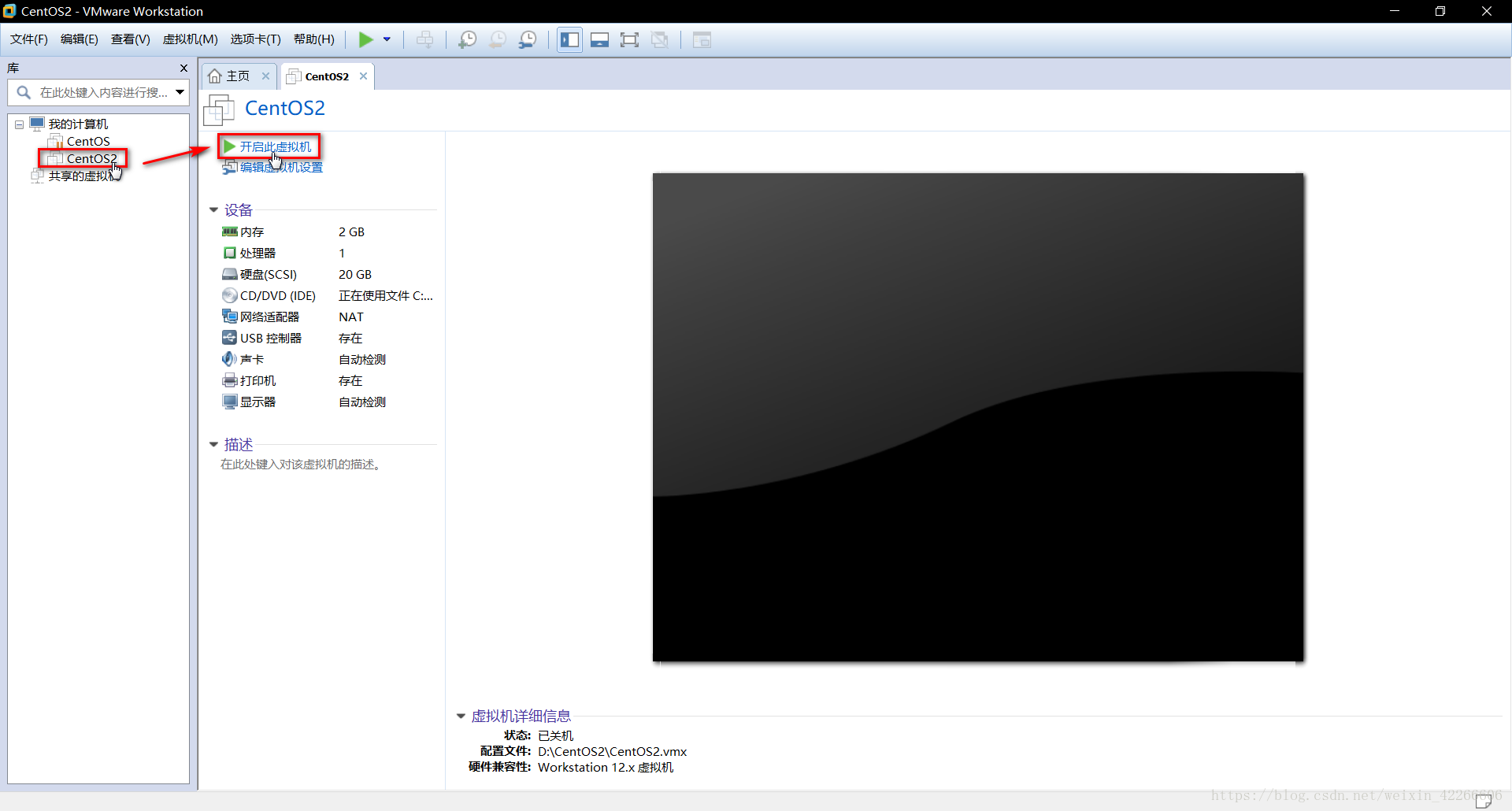
第三步 打开 xshell,选择虚拟机 ip 所对应的会话,点击连接

第四步 连接成功
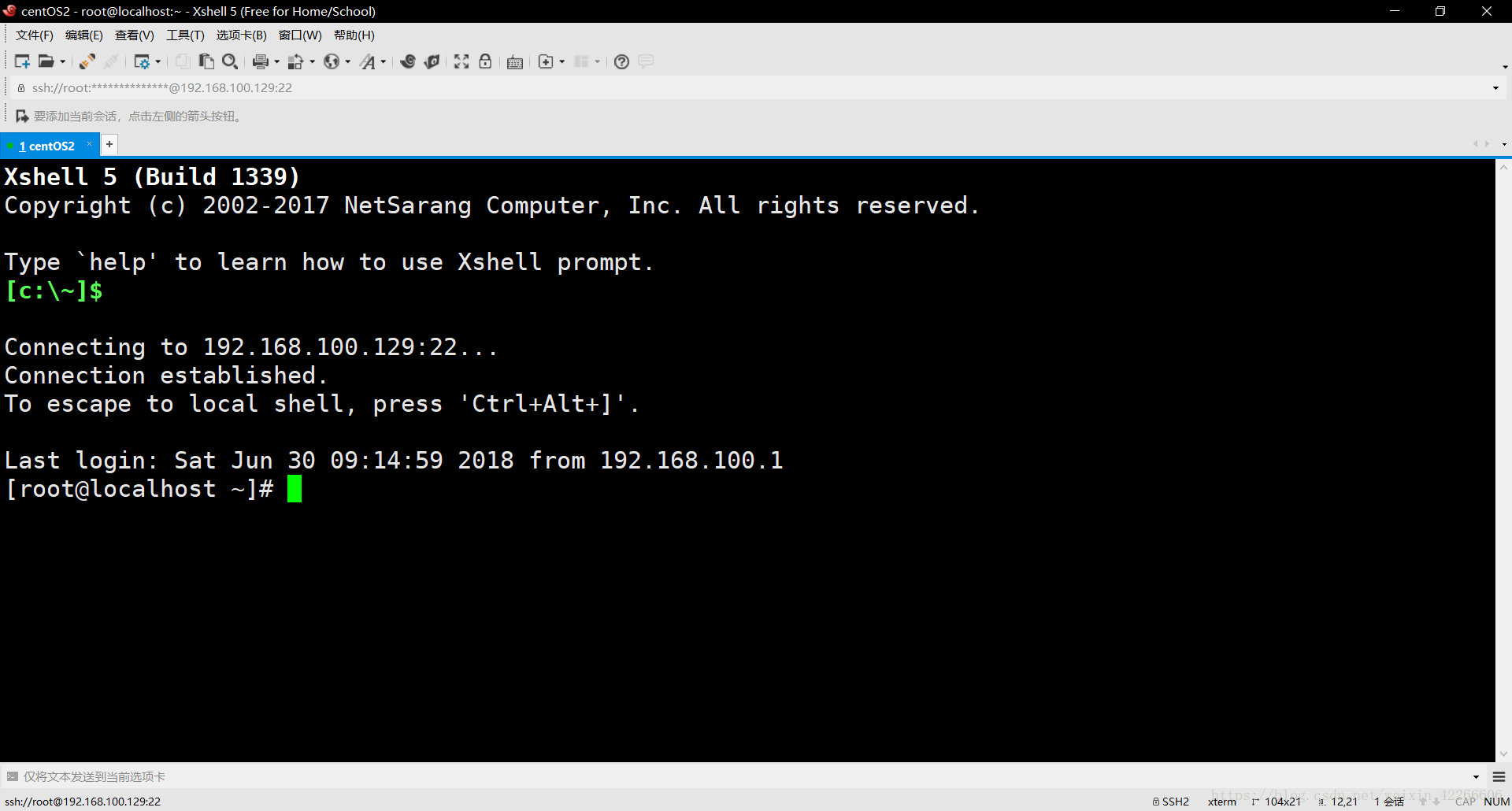
第五步 通过 rpm -qa | grep mariadb 命令查看 mariadb 的安装包
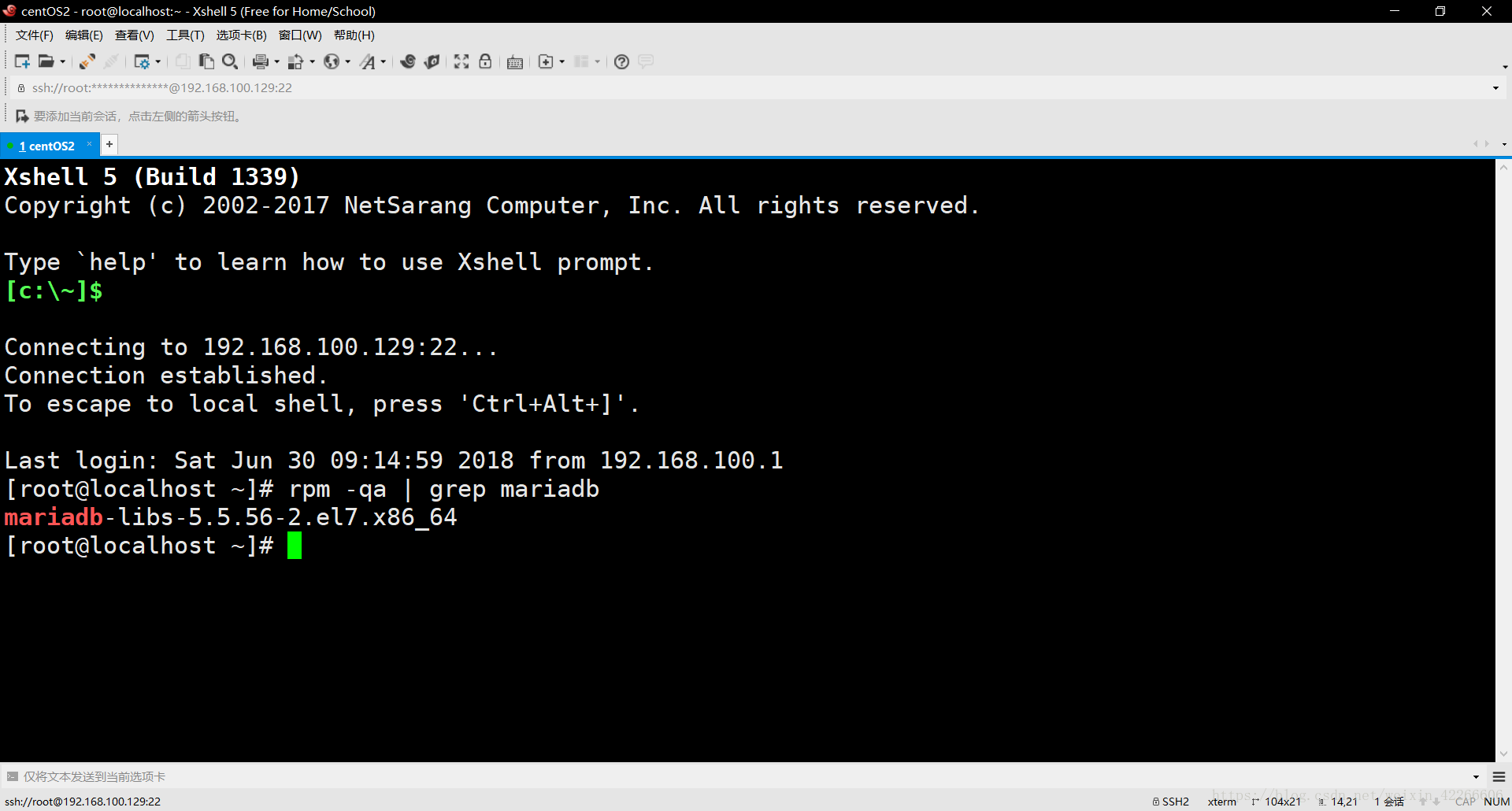
第六步 通过 rpm -e mariadb-libs-5.5.56-2.el7.x86_64 –nodeps 命令装卸 mariadb
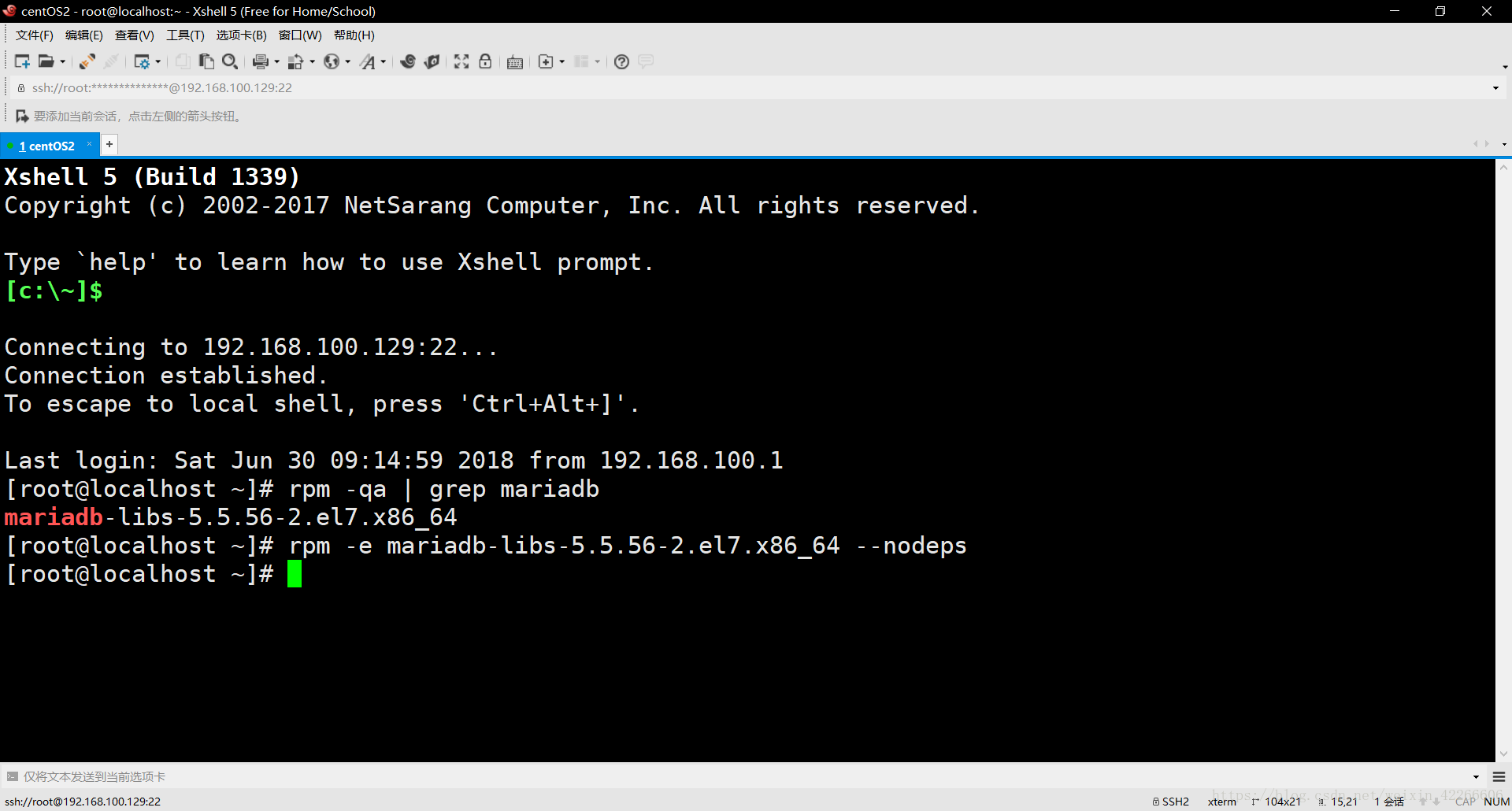
第七步 通过 rpm -qa | grep mariadb 命令再次查看 mariadb 的安装包
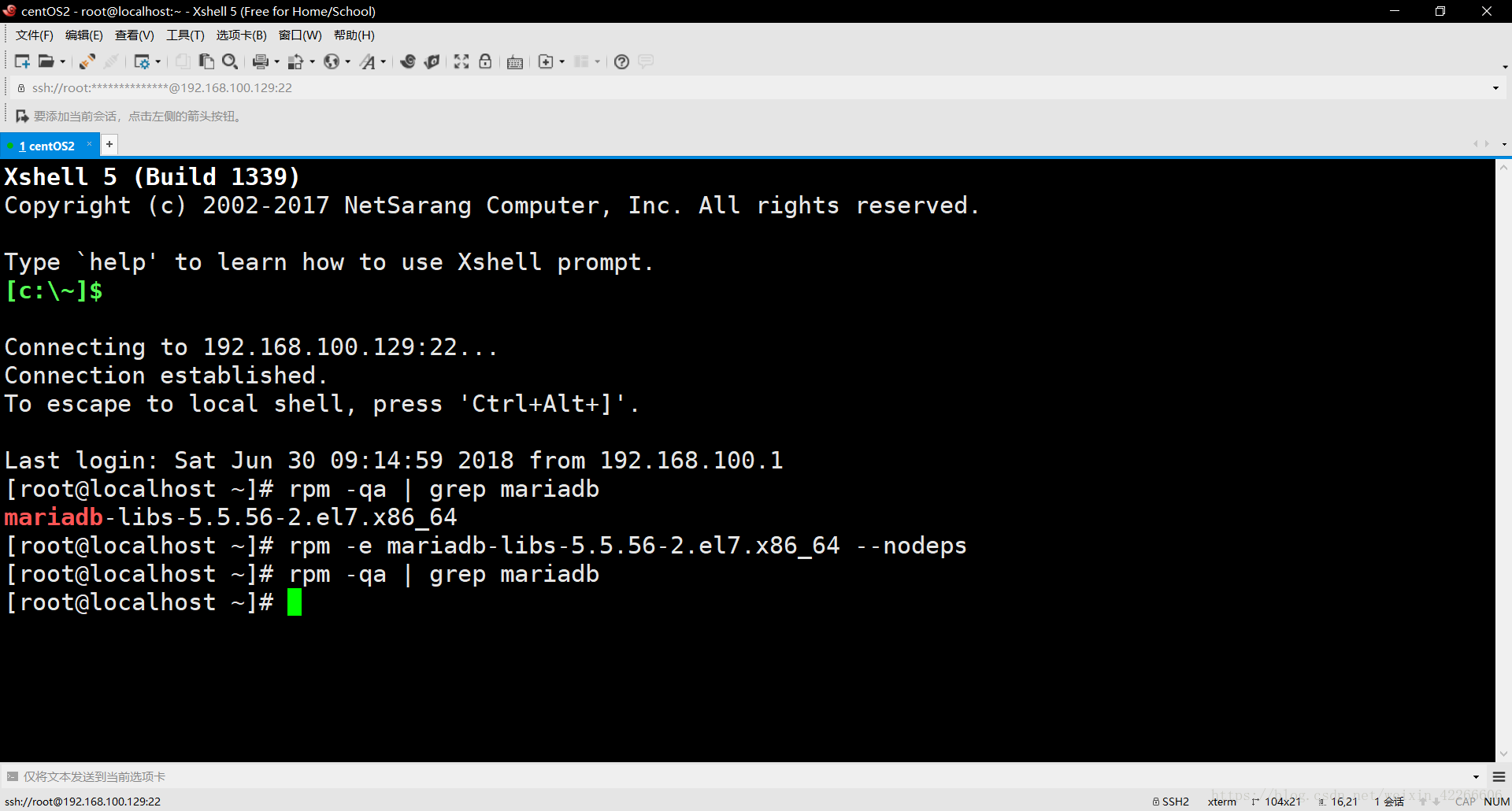
第八步 通过 cd /usr/local/ 命令进入根目录下的usr目录下的local目录,这个目录是放一些本地的共享资源的
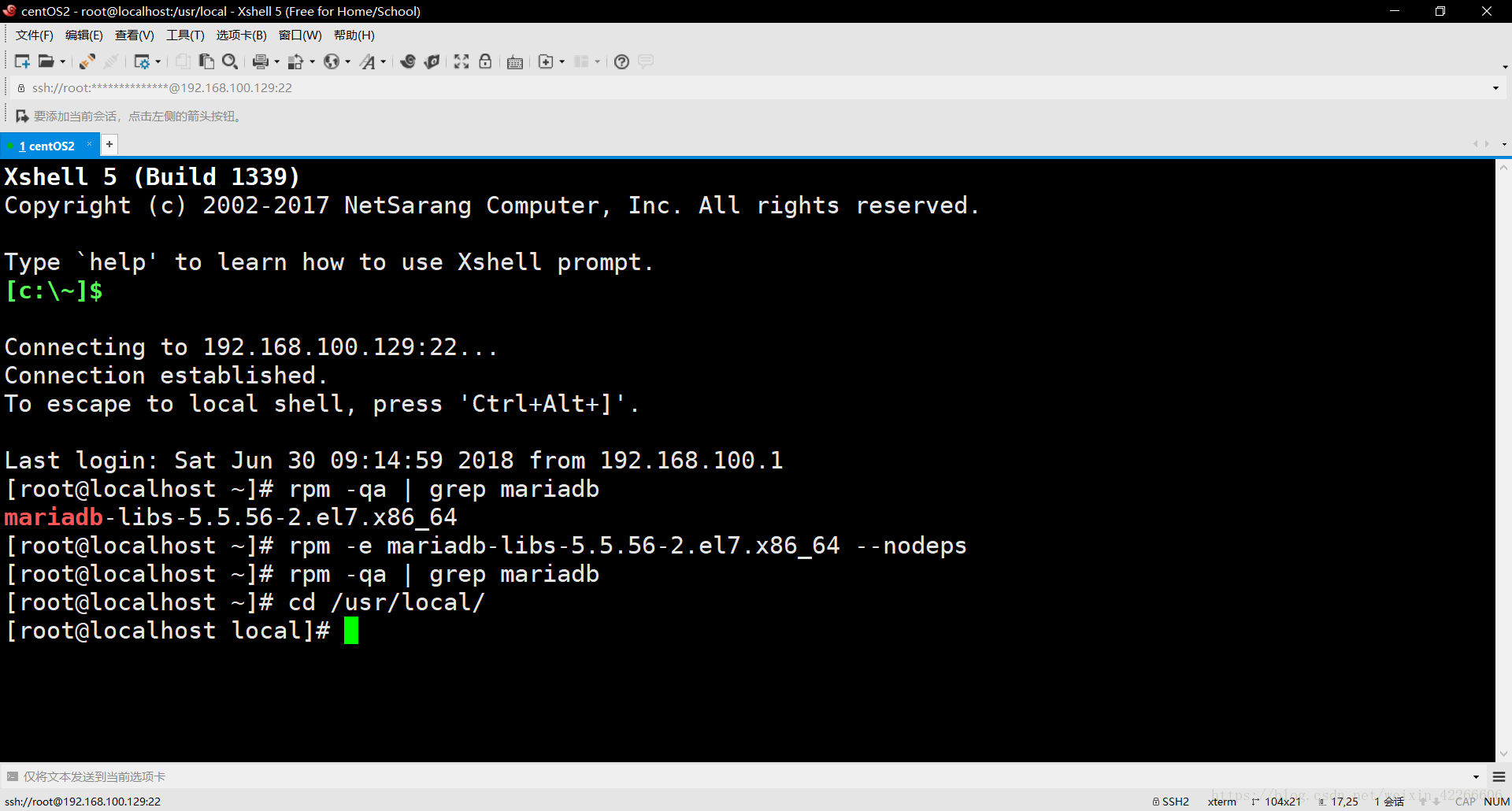
第九步 通过 ll 命令查看一下当前目录下的目录结构
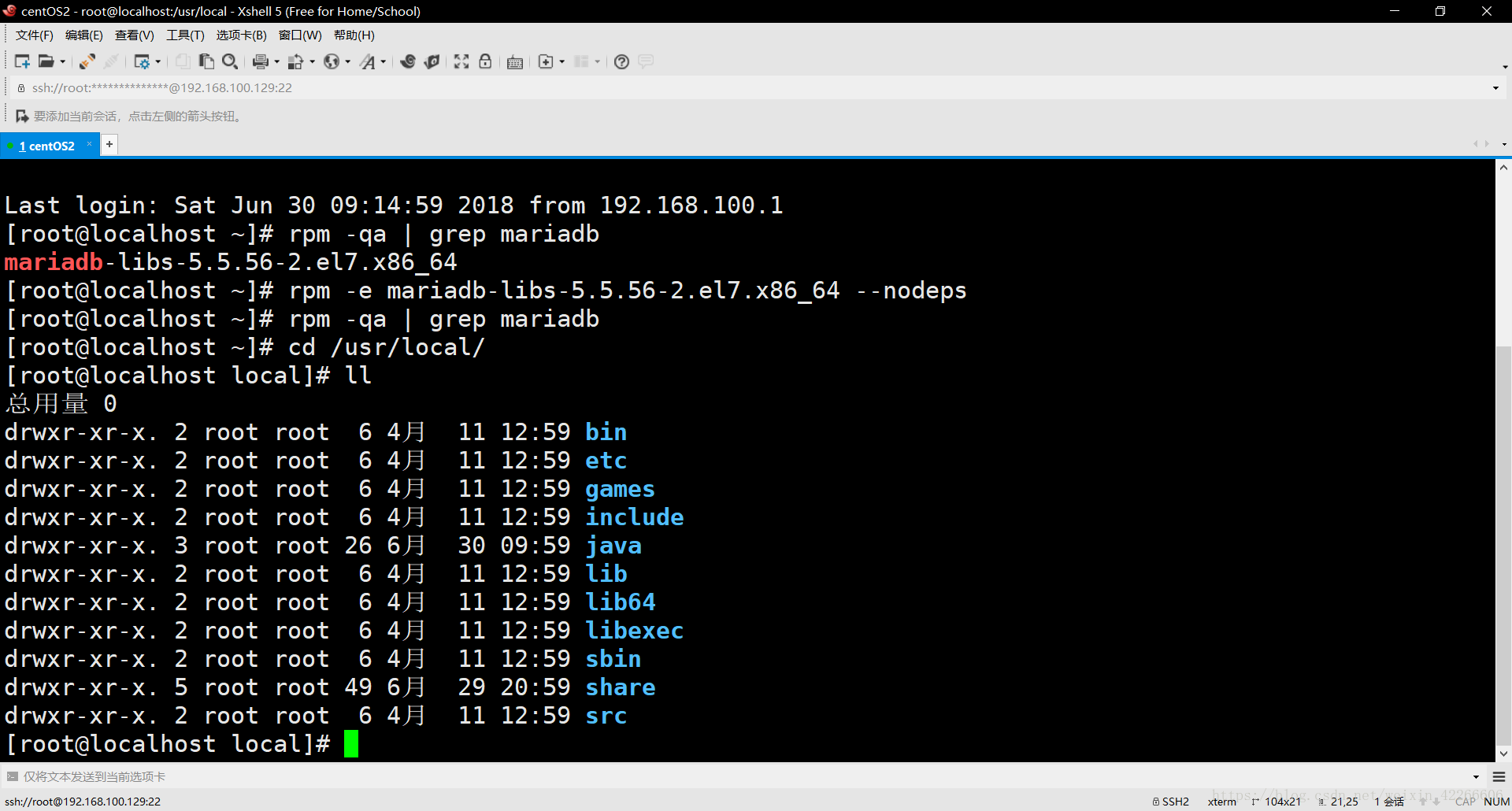
第十步 通过 mkdir mysql 命令 在当前目录下创建一个名为 mysql 的目录
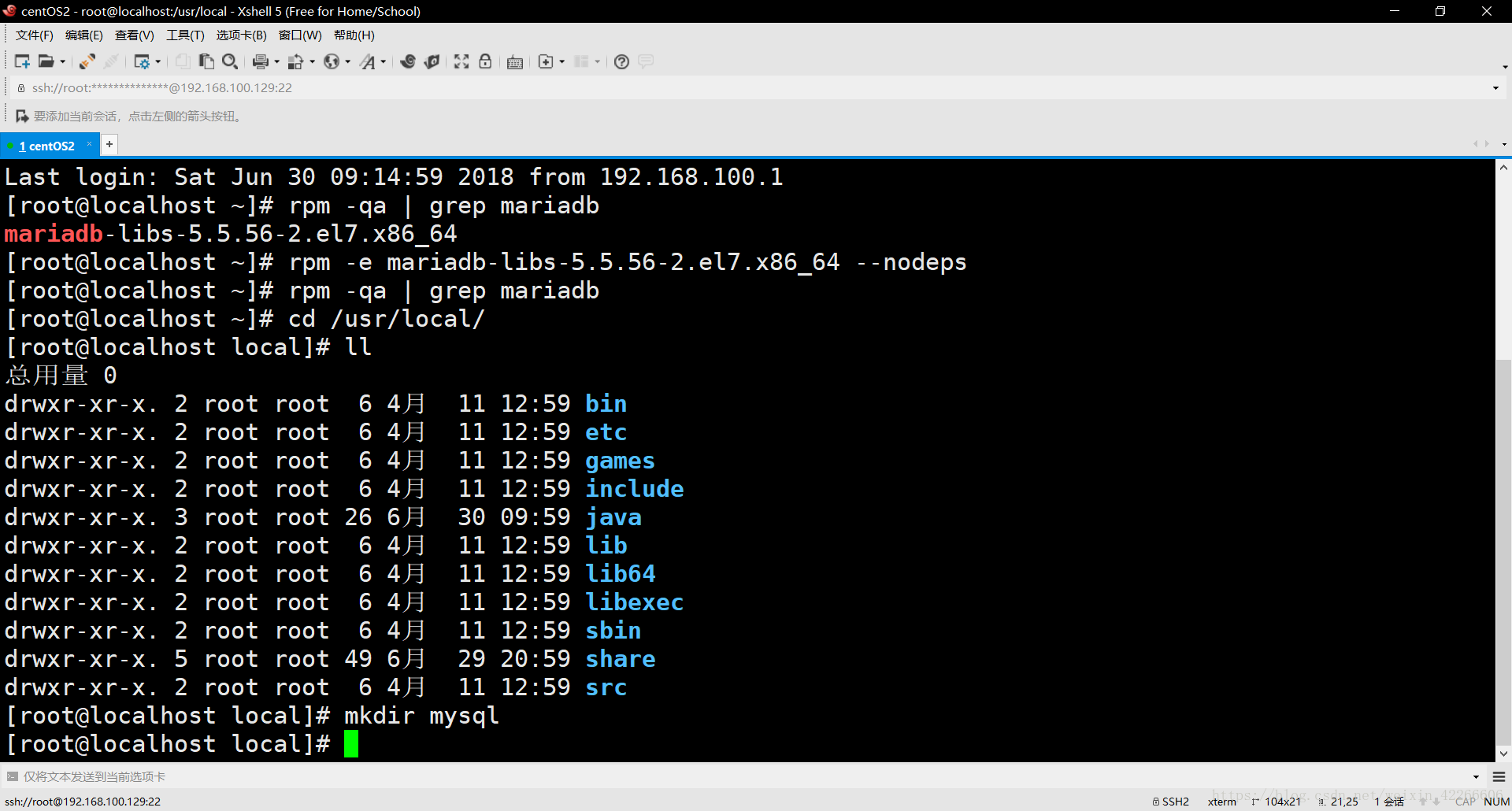
第十一步 通过 ll 命令查看一下当前目录下的目录结构,刚创建的 mysql 目录有了
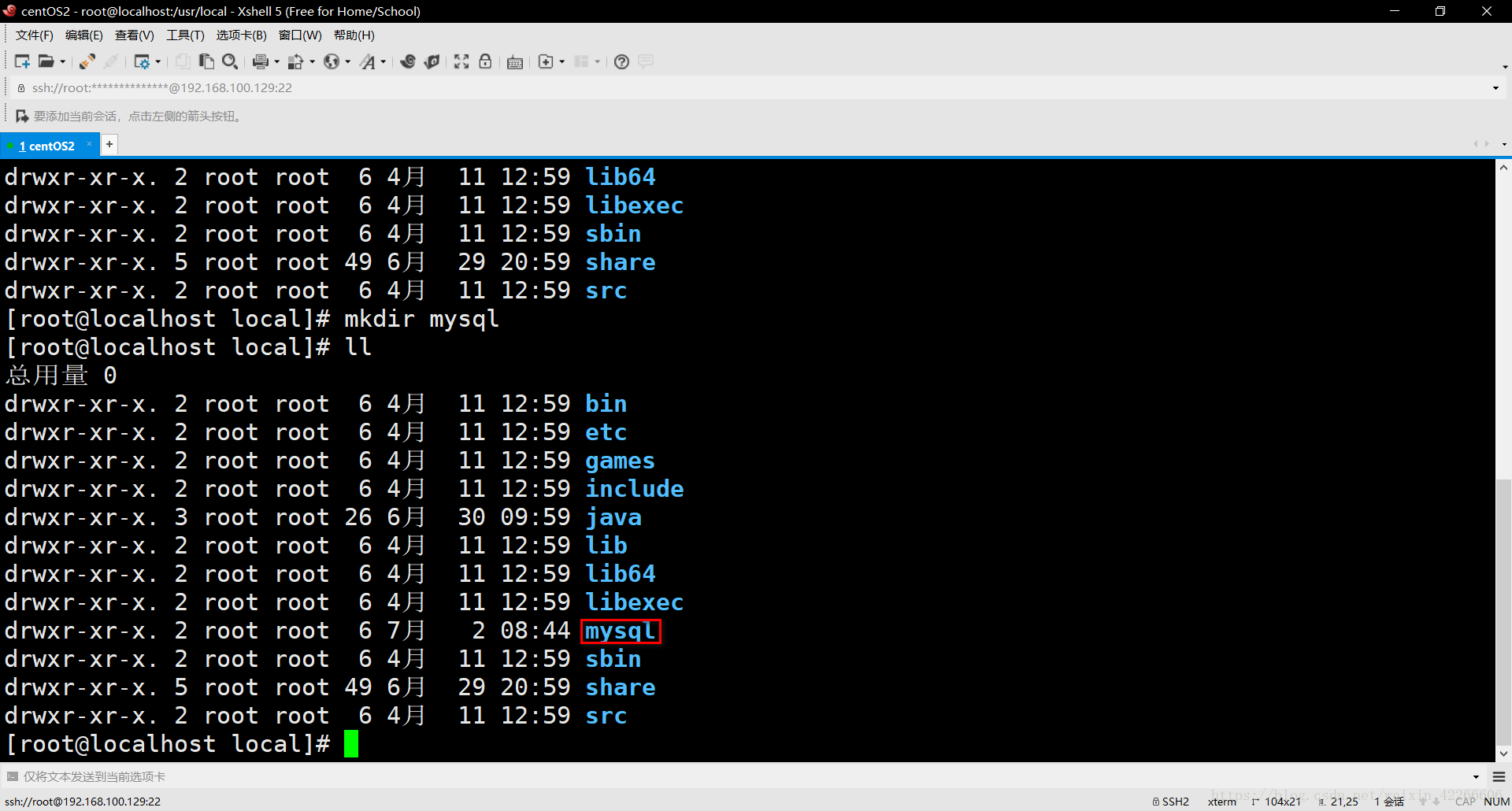
第十二步 通过 cd mysql 命令进入 mysql 目录
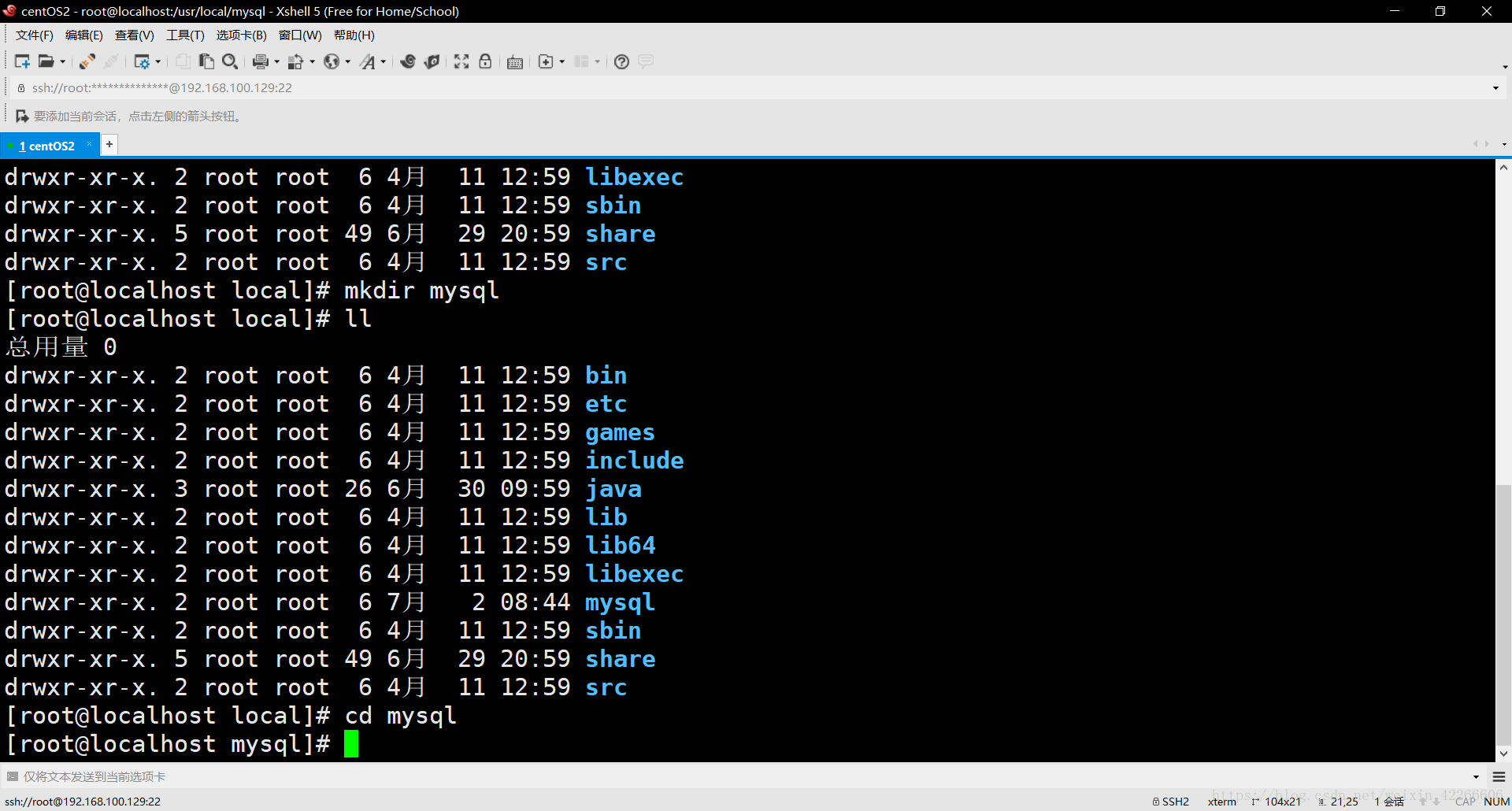
第十三步 通过 ll 命令查看一下当前目录下的目录结构
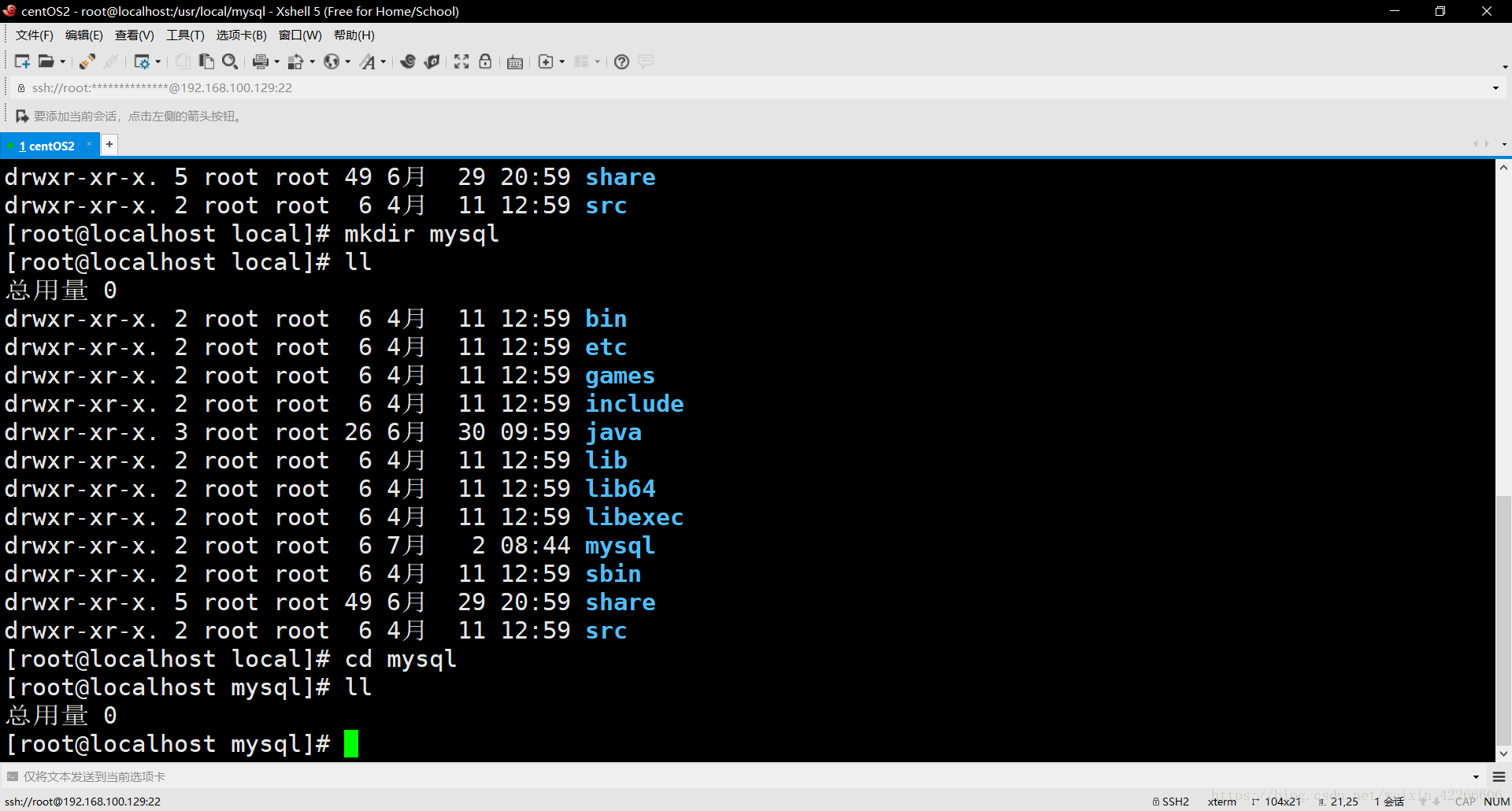
第十四步 点击 窗口 –» 传输新建文件,通过 ftp 协议来把刚下载好的 mysql 安装包传输到 CentOS7 系统中
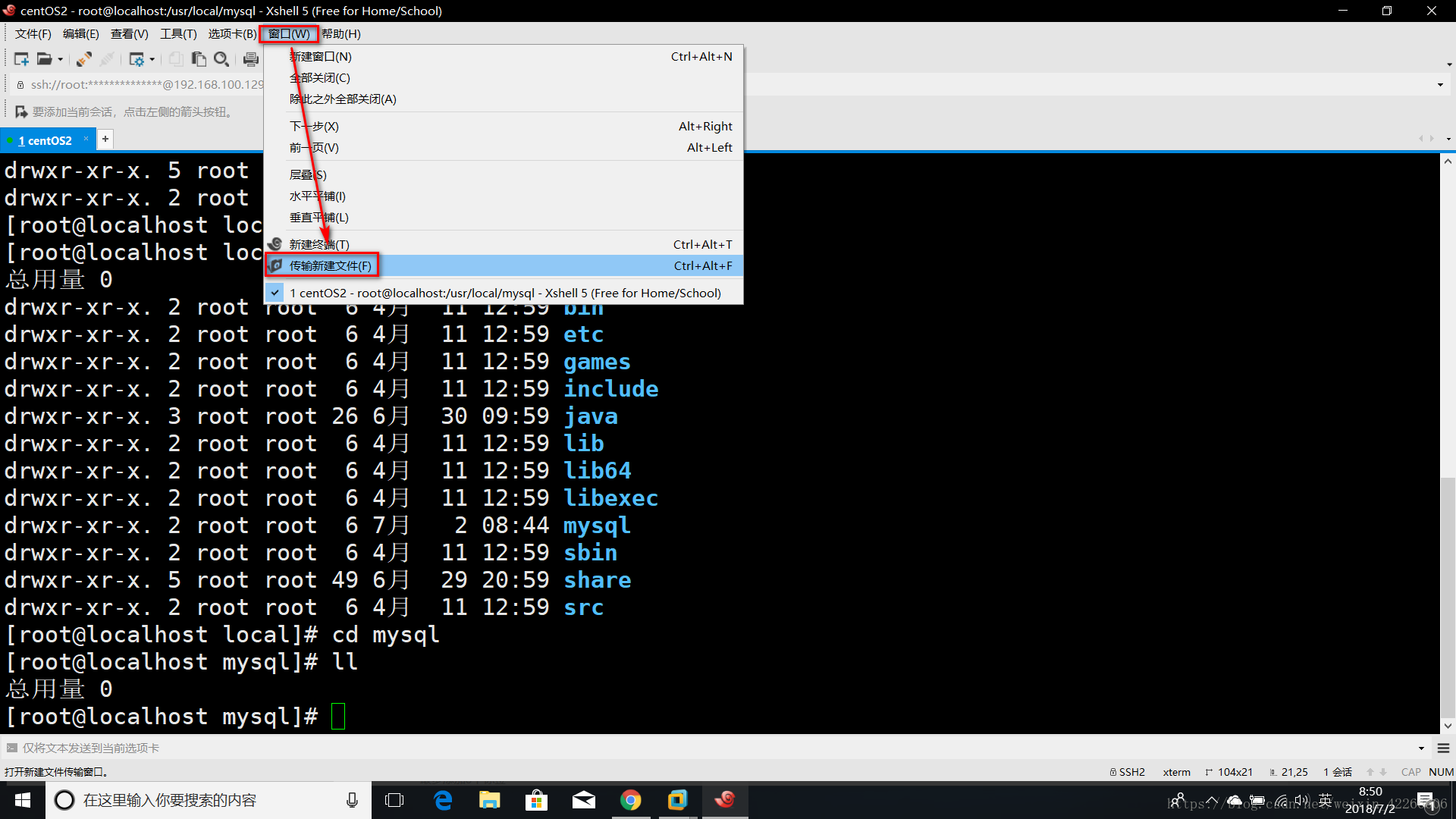
第十五步 在你想要传输的文件上单机右键,点击传输
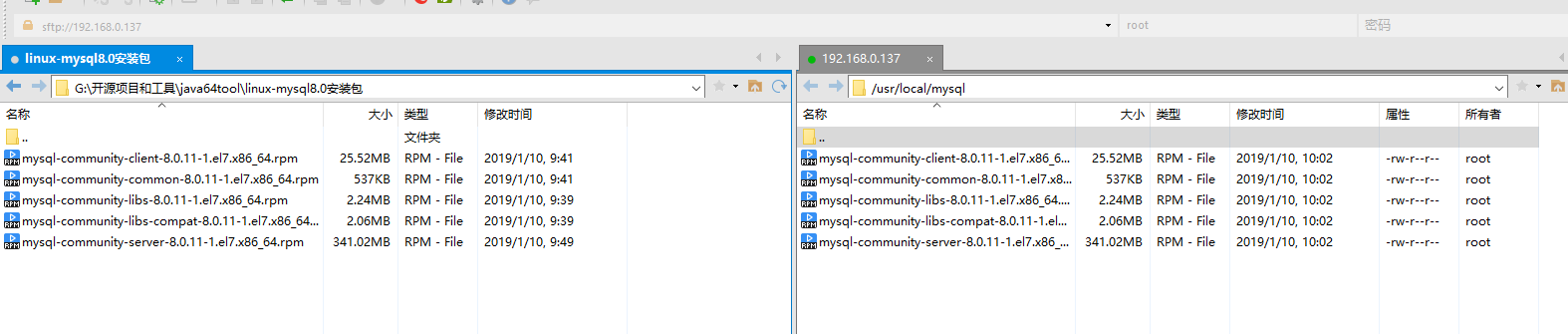
第十六步 通过ll命令查看当前 目录下上传的mysql安装包文件
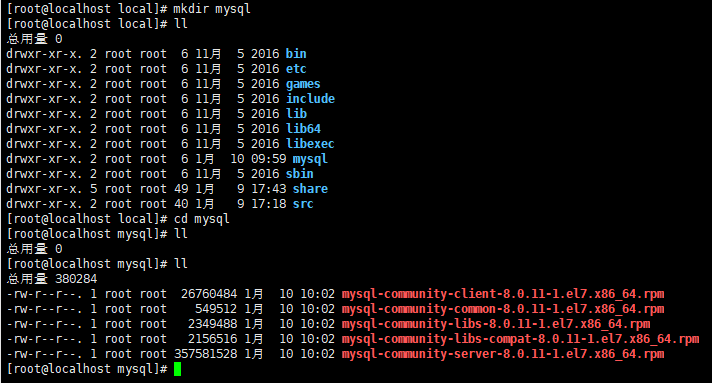
第十八步 安装rpm安装包
**通过 rpm -ivh mysql-community-common-8.0.11-1.el7.x86_64.rpm –nodeps –force 命令安装 **
**通过 rpm -ivh mysql-community-libs-8.0.11-1.el7.x86_64.rpm –nodeps –force 命令安装 **
**通过 rpm -ivh mysql-community-libs-compat-8.0.11-1.el7.x86_64.rpm –nodeps –force 命令安装 **
**通过 rpm -ivh mysql-community-client-8.0.11-1.el7.x86_64.rpm –nodeps –force 命令安装 **
**通过 rpm -ivh mysql-community-server-8.0.11-1.el7.x86_64.rpm –nodeps –force 命令安装 **
安装命令如下:
rpm -ivh mysql-community-common-8.0.11-1.el7.x86_64.rpm --nodeps --force
rpm -ivh mysql-community-libs-8.0.11-1.el7.x86_64.rpm --nodeps --force
rpm -ivh mysql-community-libs-compat-8.0.11-1.el7.x86_64.rpm --nodeps --force
rpm -ivh mysql-community-client-8.0.11-1.el7.x86_64.rpm --nodeps --force
rpm -ivh mysql-community-server-8.0.11-1.el7.x86_64.rpm --nodeps --force
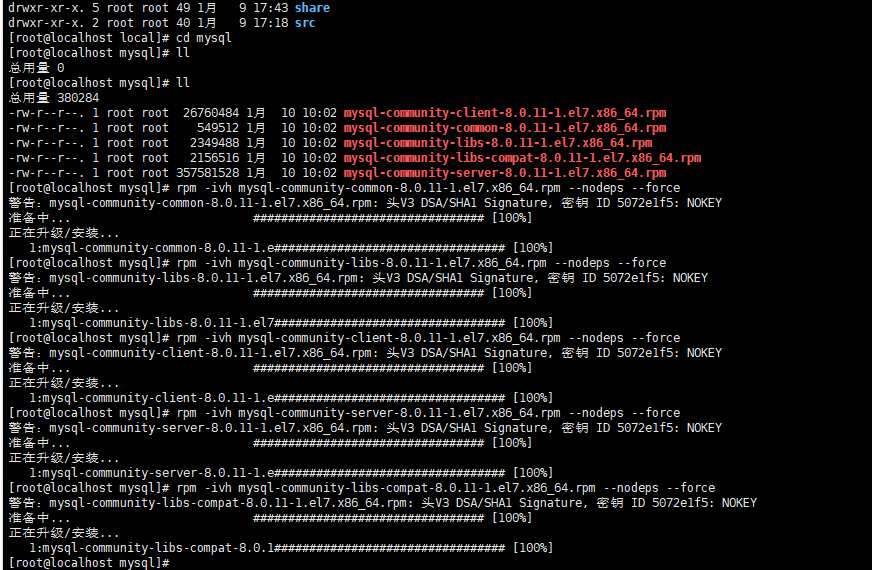
第十九步 通过以下命令,完成对 mysql 数据库的初始化和相关配置
mysqld --initialize;
chown mysql:mysql /var/lib/mysql -R;
systemctl start mysqld.service;
systemctl enable mysqld;
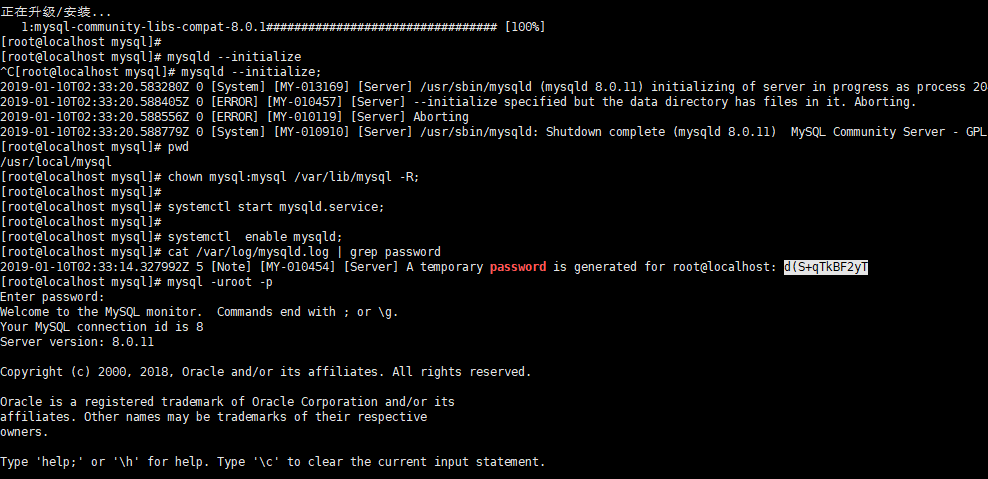
第二十步 通过 cat /var/log/mysqld.log | grep password 命令查看数据库的密码
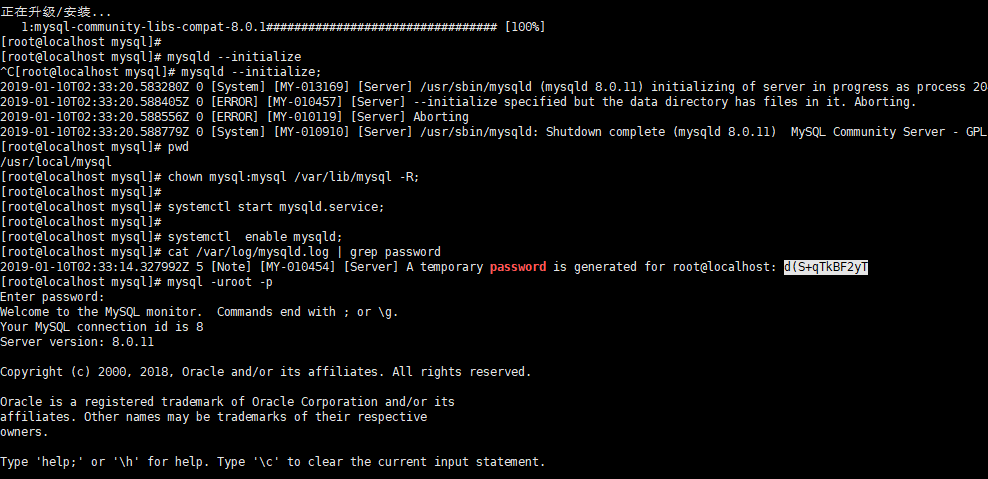
第二十一步 通过 mysql -uroot -p 敲回车键进入数据库登陆界面
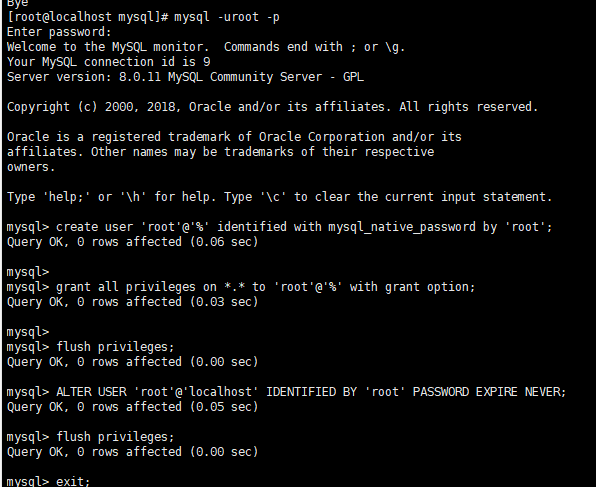
第二十二步 输入刚刚查到的密码,进行数据库的登陆,复制粘贴就行,MySQL 的登陆密码也是不显示的
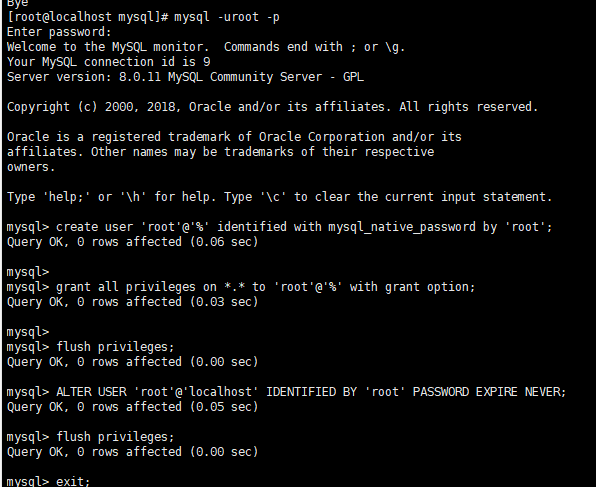
第二十三步 通过 ALTER USER ‘root’@’localhost’ IDENTIFIED WITH mysql_native_password BY ‘root’; 命令来修改密码
#设置新的密码为root
ALTER USER 'root'@'localhost' IDENTIFIED WITH mysql_native_password BY 'root';
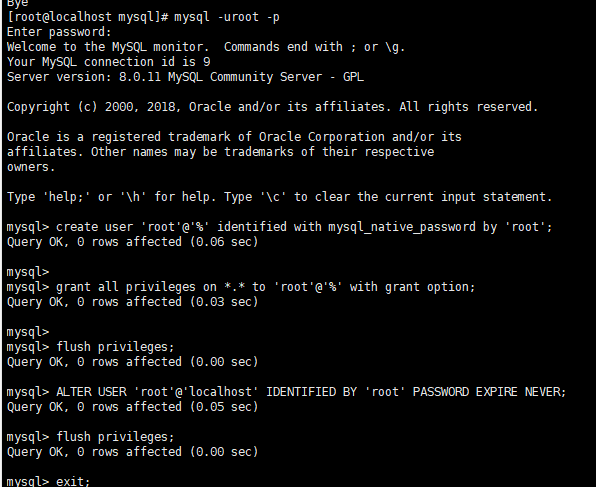
第二十四步 通过 exit; 命令退出 MySQL,然后通过新密码再次登陆
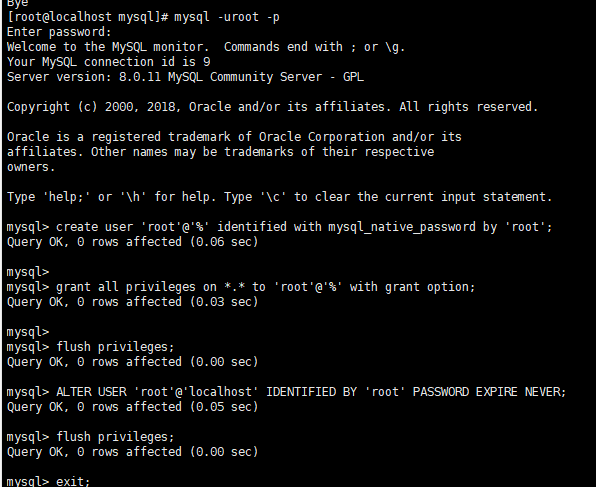
第二十五步 通过以下命令,进行远程访问的授权
create user 'root'@'%' identified with mysql_native_password by 'root';
grant all privileges on *.* to 'root'@'%' with grant option;
flush privileges;
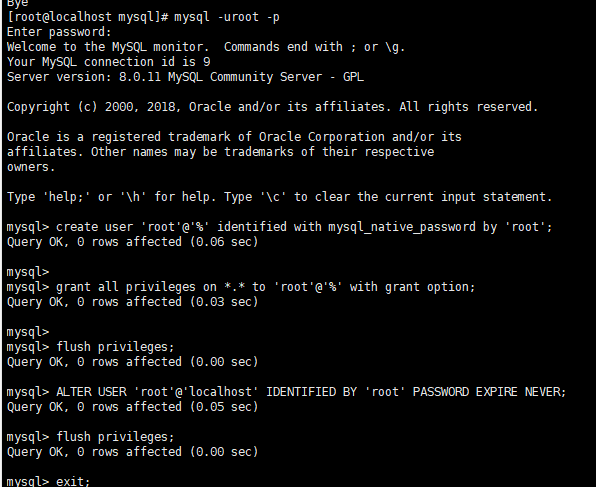
第二十六步 通过 ALTER USER ‘root’@’localhost’ IDENTIFIED BY ‘root’ PASSWORD EXPIRE NEVER; 命令修改加密规则,MySql8.0 版本 和 5.0 的加密规则不一样,而现在的可视化工具只支持旧的加密方式
ALTER USER 'root'@'localhost' IDENTIFIED BY 'root' PASSWORD EXPIRE NEVER;
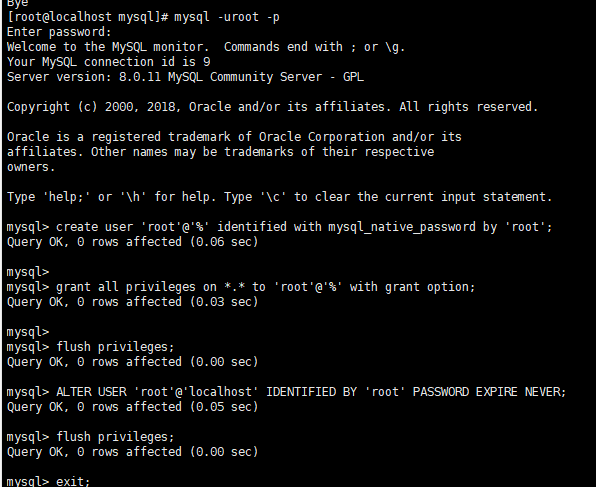
第二十七步 通过 flush privileges; 命令刷新修该后的权限
flush privileges;
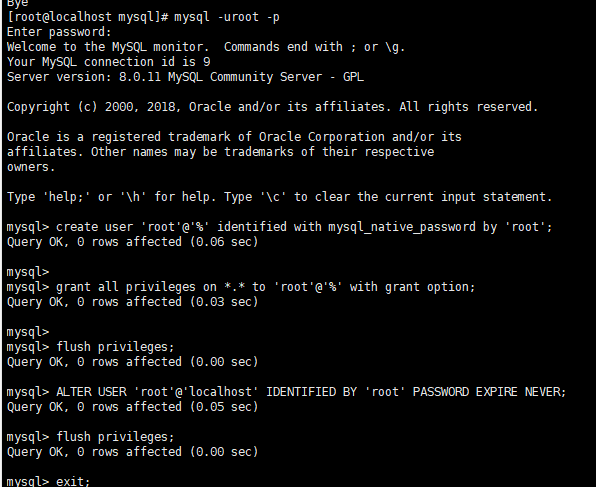
第二十八步 通过 exit; 命令退出 MySQL
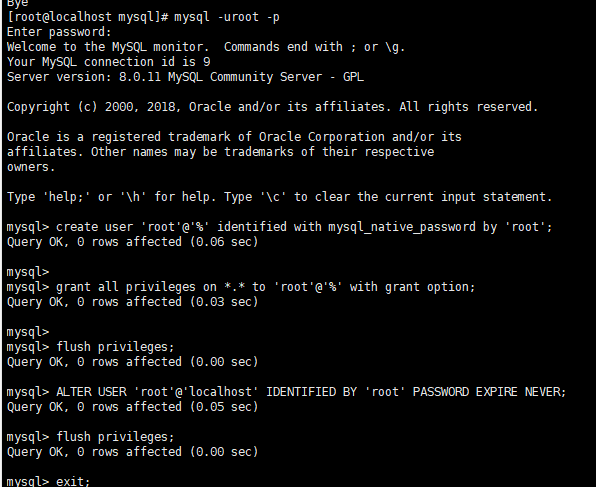
第二十九步 通过以下命令进行,开放端口重启防火墙
firewall-cmd --zone=public --add-port=3306/tcp --permanent
firewall-cmd --reload
#查看所有的已经开放的端口
firewall-cmd --zone=public --list-ports
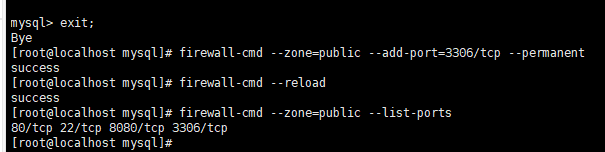
第三十步 通过navicat连接MySQL数据库
如果忘记了虚拟机的IP可以通过如下命令查看:
ip addr
ifconfig
都能看到对应的IP
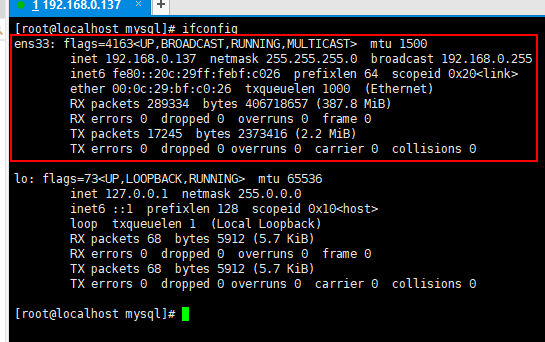
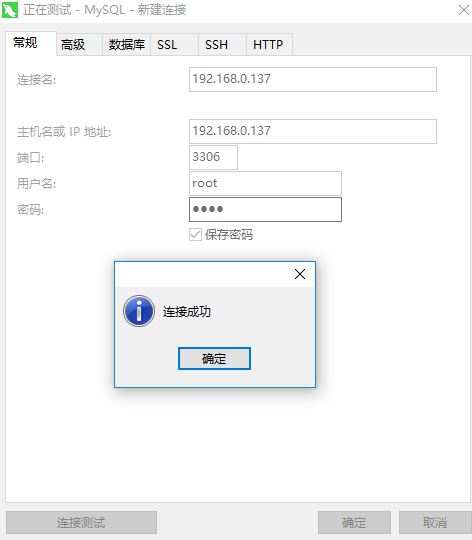
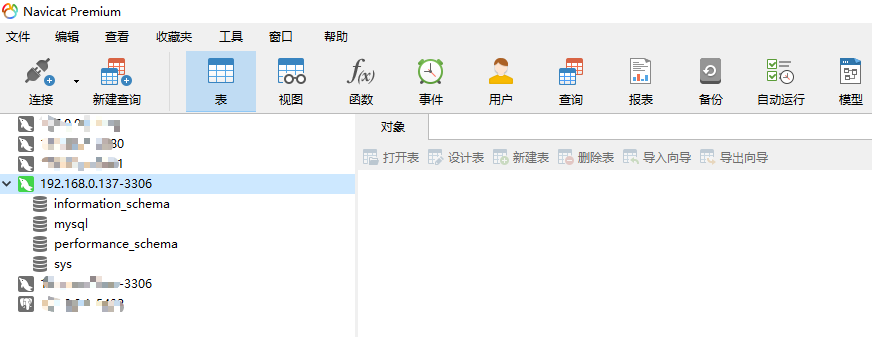
说明:以上就是全部的虚拟机CentOS 7.4 安装MySQL 8.0的安装步骤
参考文章:https://blog.csdn.net/weixin_42266606/article/details/80879571